Com es mostra a la figura d'abans, és un plat de cobertura amb 3 cantons arredonats. Com fer aquesta mena de cantó arredonada? Deixeu-me explicar a tothom!
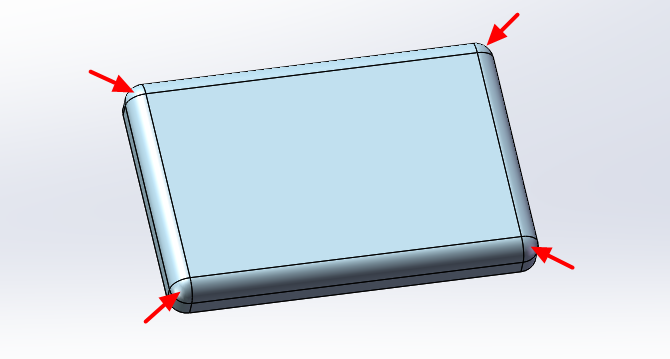
Abrir el software Solid Works i clicar en New
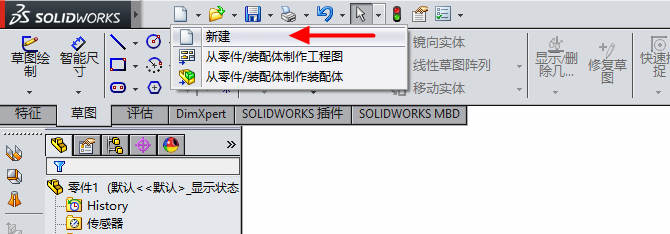
Seleccione la part i prema OK
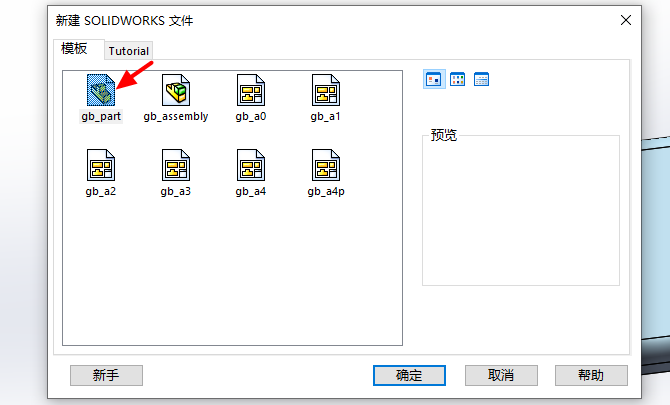
Seleccioni el pla de referència, cliqueu sobre l'esboç i escolleu el rectangle central
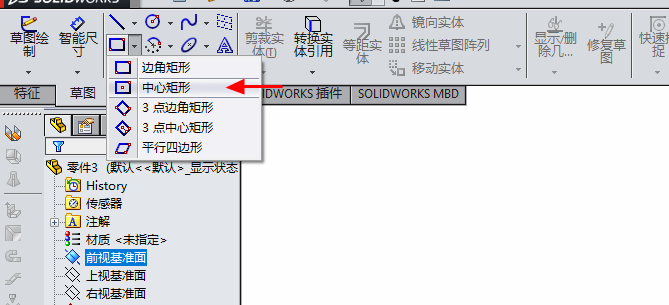
dibuixar les dimensions del diagrama següent
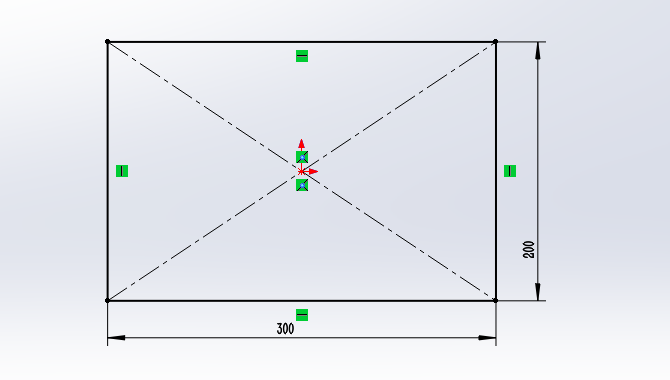
Cliqueu en el tall d'estensió, donant una profunditat de 30 mm
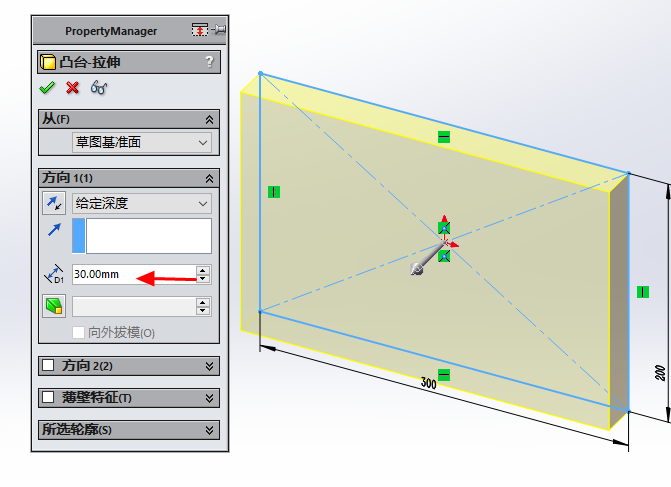
Cliqueu al cantó redondat
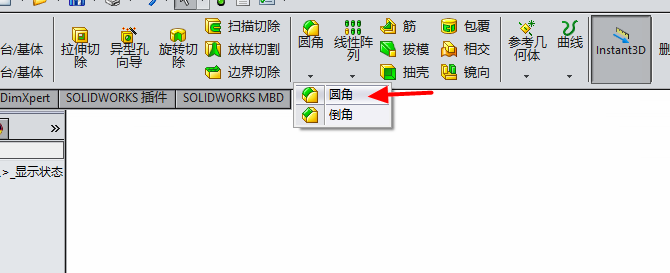
Seleccione tots els bords blaus de les fletxes de la imatge següent, amb un raig de camfè de 15 mm
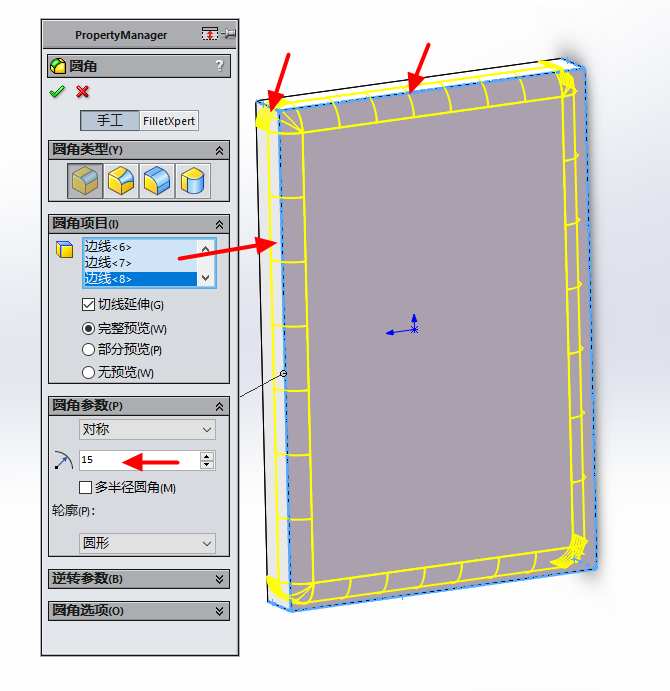
Cliqueu sobre el botó d'extracció de la concha i establezeu el grossor d'extracció de la concha a 1,5 mm. La fletxa indica que la superfície ha de ser eliminada.
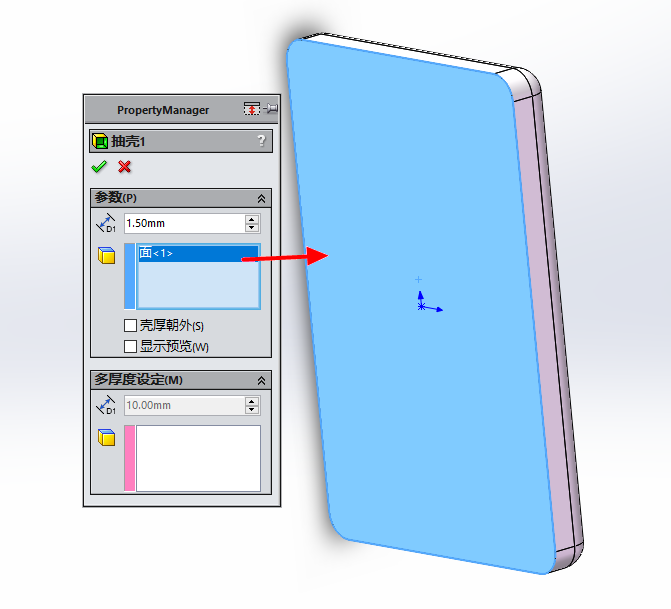
generar parts sólides
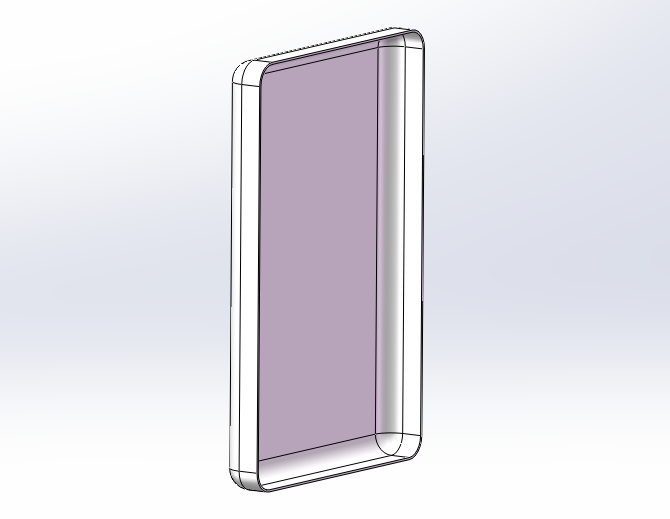
dibuixar un esboç de tall d'estensió a la superfície indicat per la fletxa
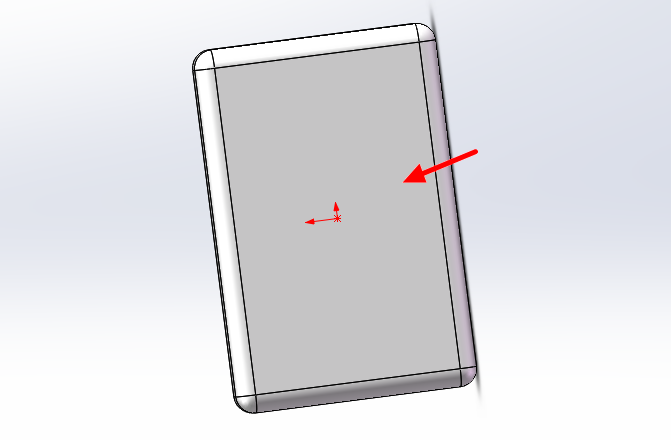
Cliqueu en la referència a la conversió d'entitats
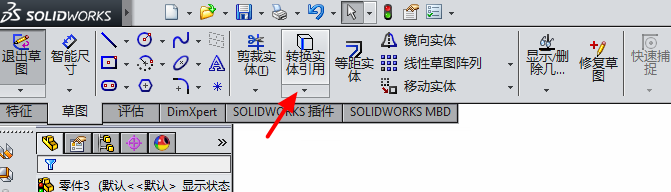
Seleccioneu la frontera blava als quatre cantons de la fletxa
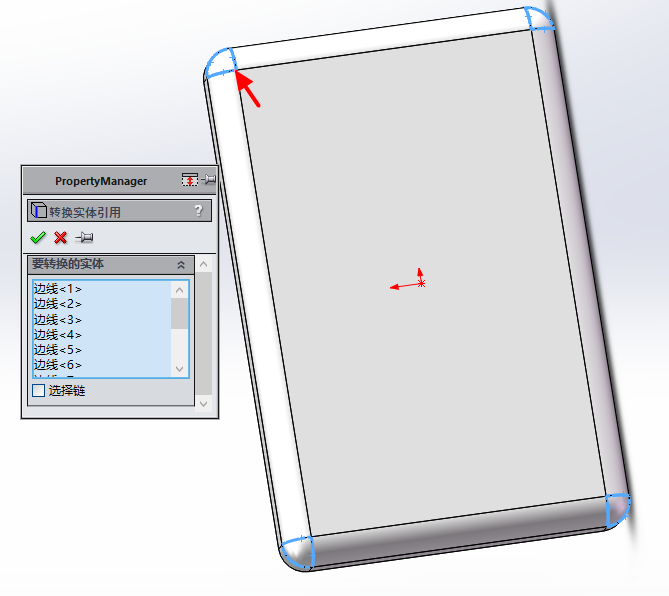
Quotar esboç
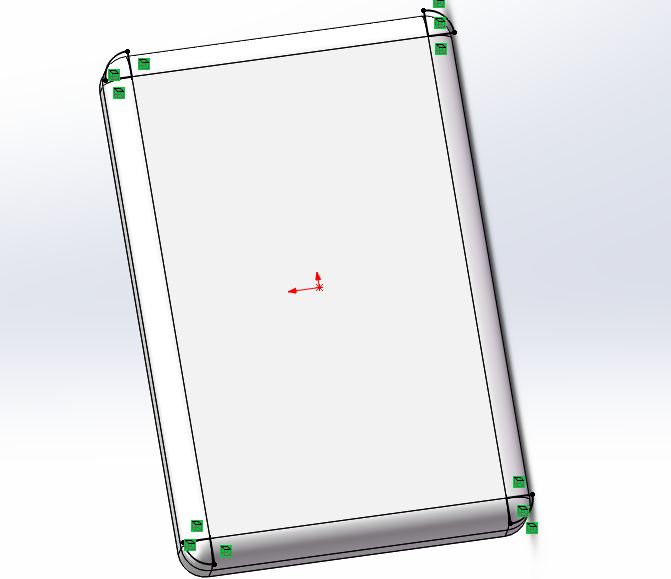
Cliqueu en el tall d'estensió, seleccioneu per formar-se a un vértice i seleccioneu el punt de la fletxa
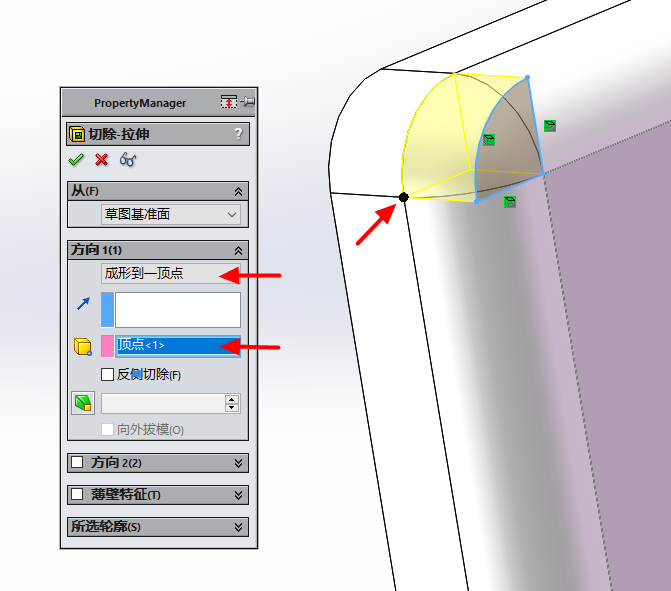
L'efecte després de la resecció
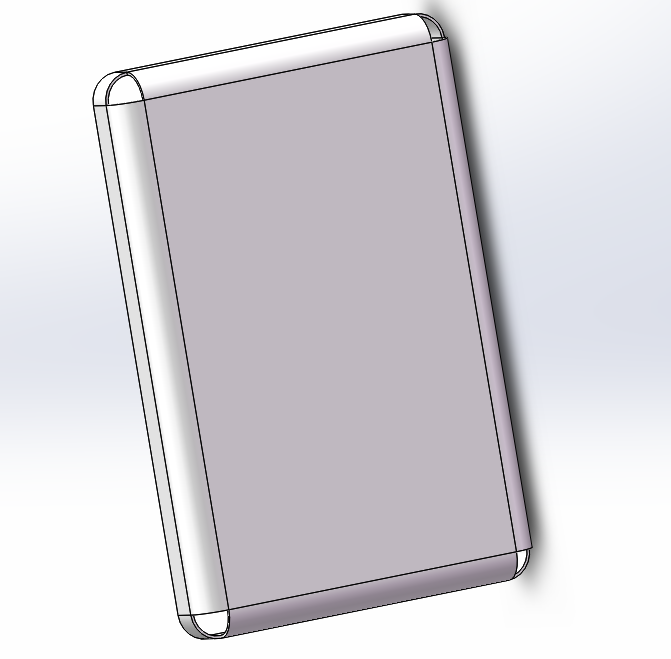
Cliqueu en l'esboç i seleccioneu la línia
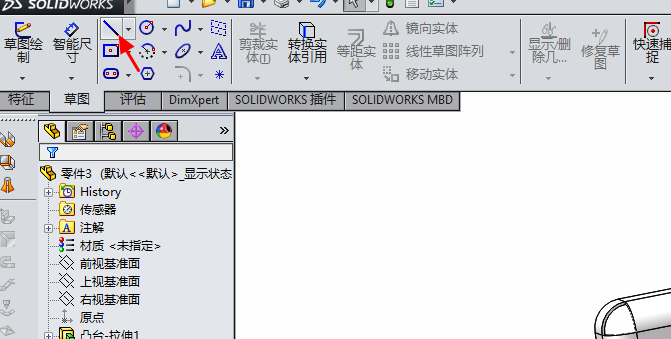
Seleccione la superfície mostrada en la imatge següent

dibuixar un esboç
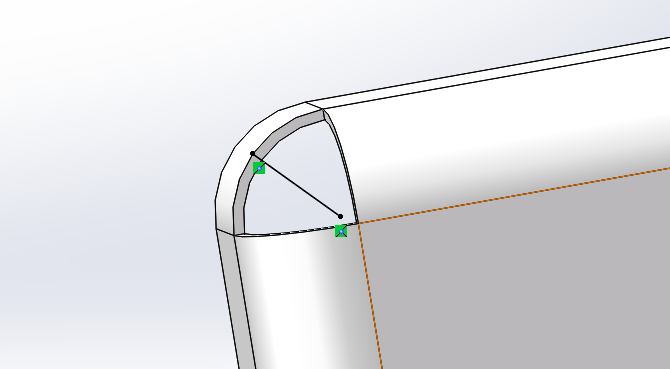
Cliqueu en la resecció de distància, seleccioneu una penetració completa, establezeu característiques amb parets fins, simètriques a ambdós costats, amb un buit de 0,1
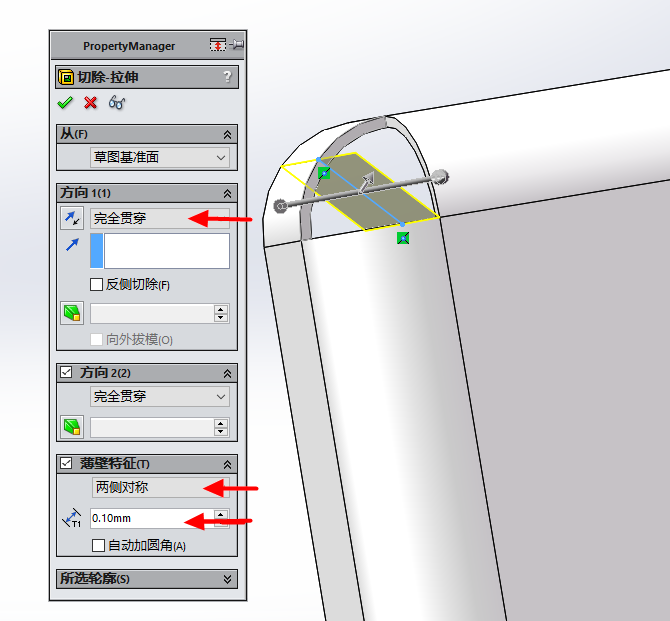
Cliqueu OK i utilitzeu el mateix mètode per eliminar les diferències dels cantons redondats restants
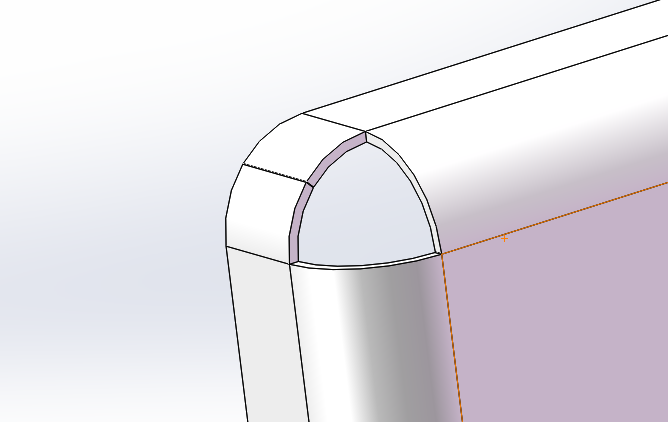
Cliqueu en l'entitat per convertir folles de metall
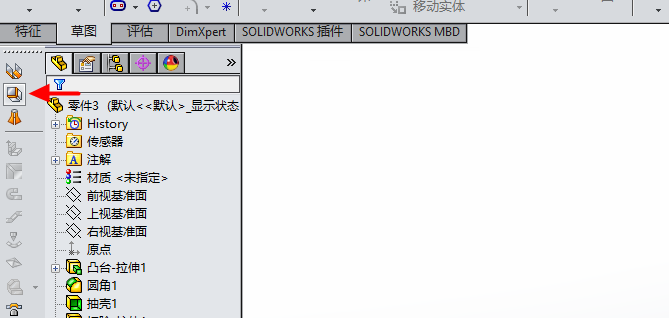
Seleccioneu la superfície blava de la cara 1, i seleccioneu tots els arcs de la fletxa per a la línia de bord de doblegació
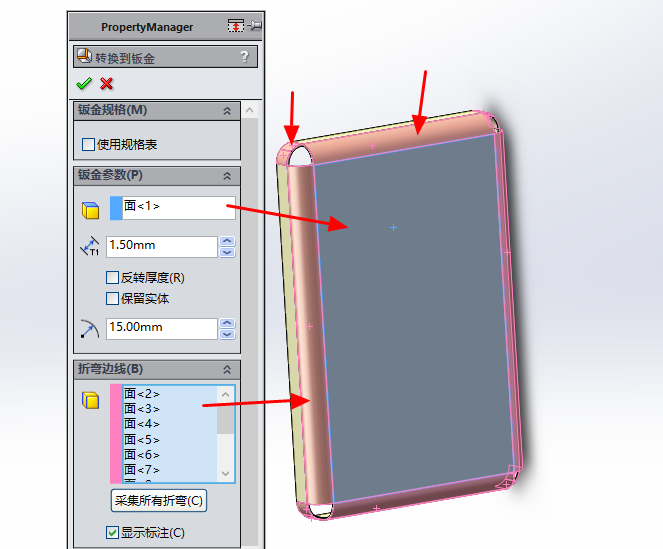
Afitar el coeficient K de doblegació a 0,5
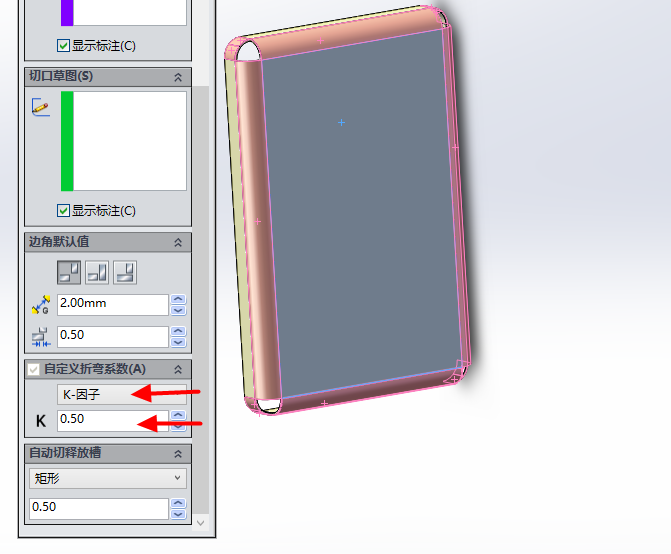
Cliqueu sobre el botó d'expansió de la imatge següent
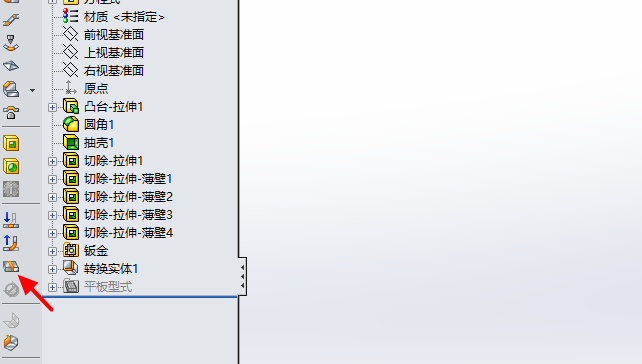
Genera expansió, clic dret a la superfície expandida per generar format CAD
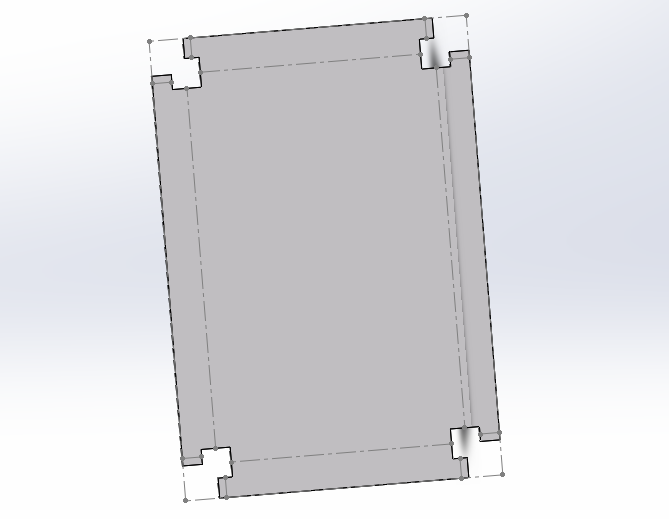
Tornant a les parts sòlides de la concha, establez els paràmetres per estendre-se i tallar-se, i fixeu-vos en seleccionar el tall lateral opost
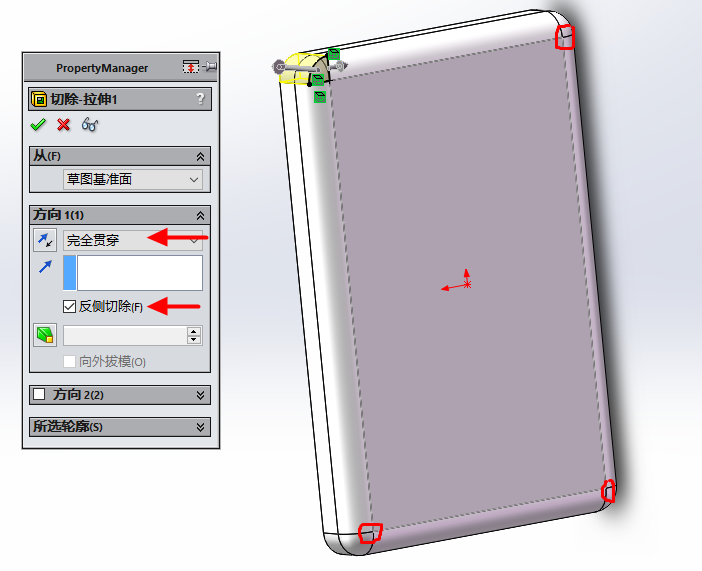
Generar com es mostra en la següent figura
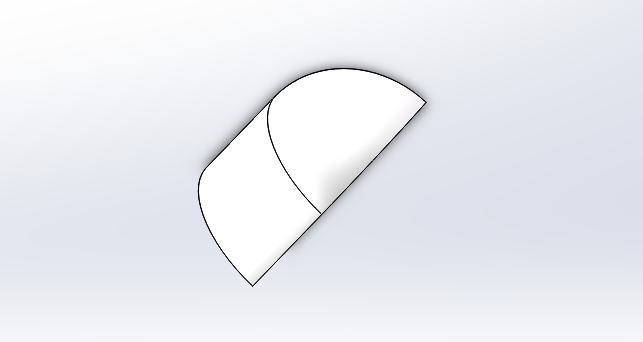
dibuixar un esboç d'estensió i tall a la superfície següent
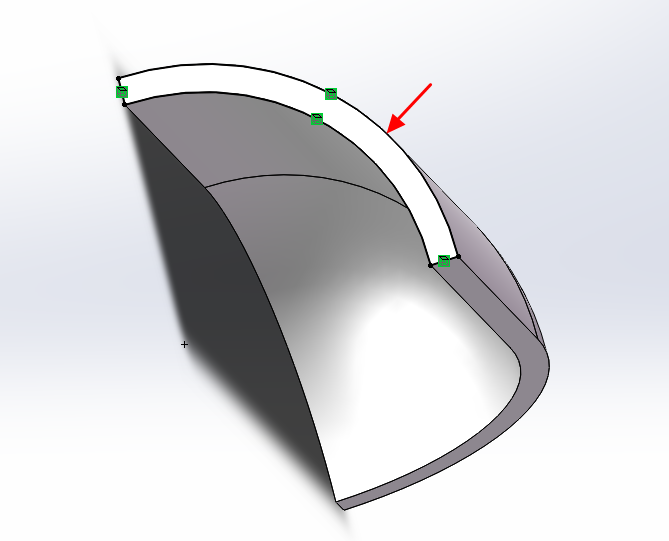
Cliqueu en estirar i tallar per formar-se a un vértice
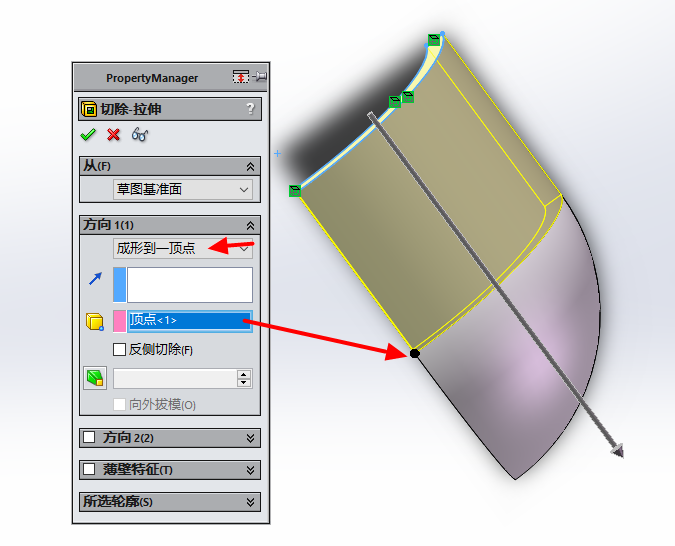
Cliqueu bé
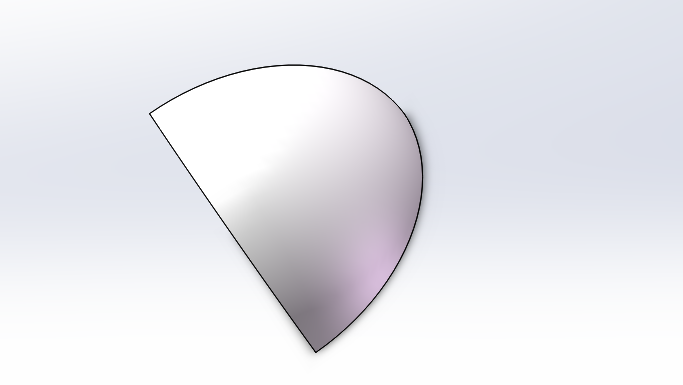
Cliqueu amb el botó dret sobre l'espai buit
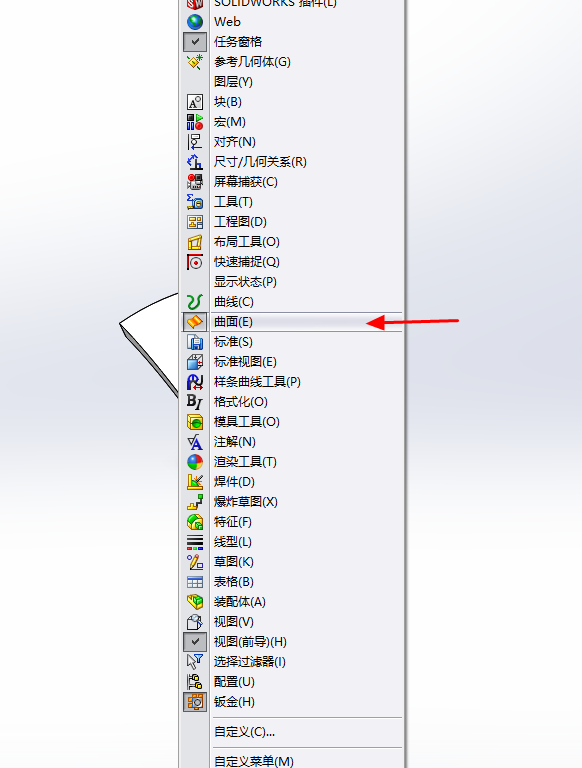
Cliqueu sobre la superfície de la fletxa per invocar la comanda de dibuix de la superfície, i cliqueu sobre la superfície equidistant de la fletxa
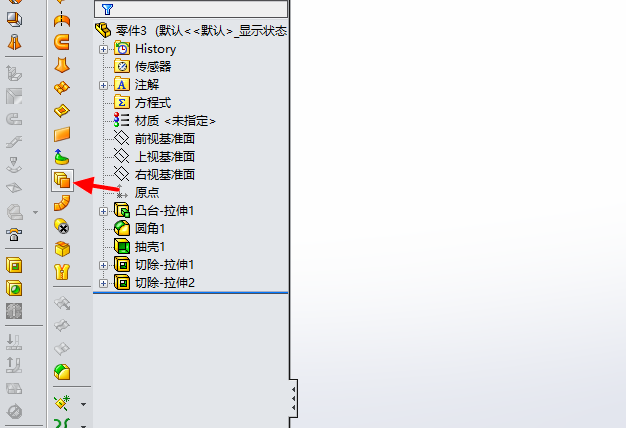
La distància del desplaçament és la meitat del grossor de la taula, 0,75. Desplaçament cap a l'interior
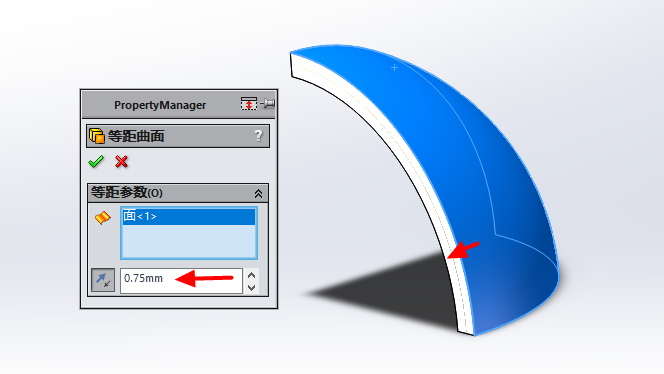
Cliqueu sobre la superfície blava, cliqueu amagat
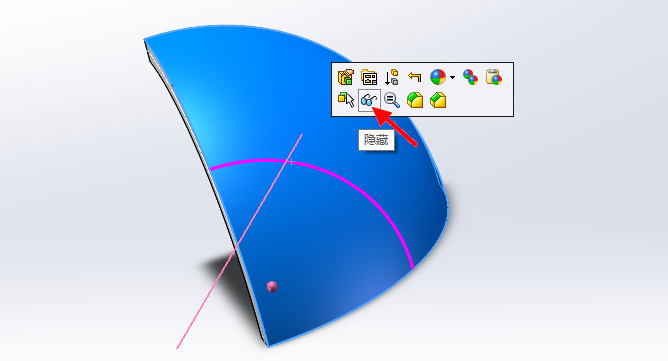
La següent figura mostra la superfície offset
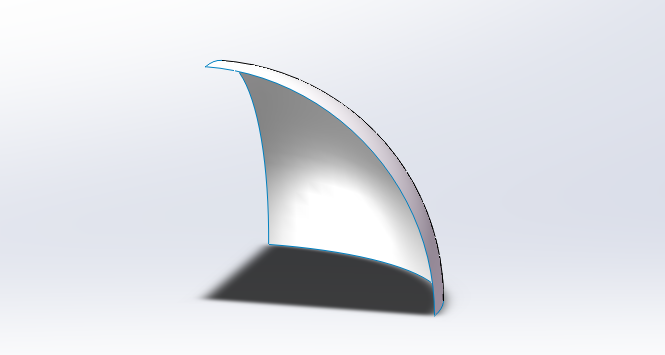
Cliqueu amb el botó dret sobre l'espai buit de dalt i seleccioneu 'Personalitzar'
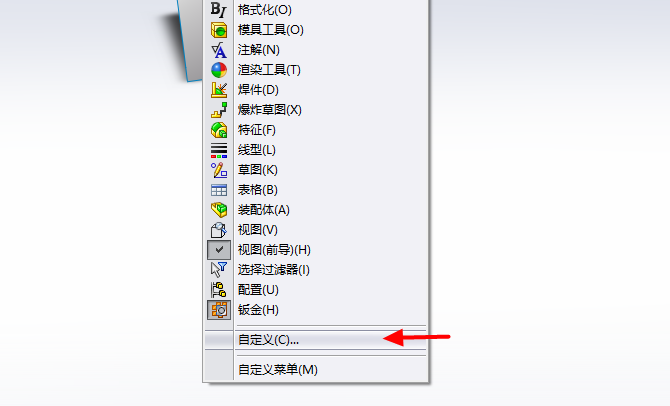
Seleccionar Comanda - Superfície
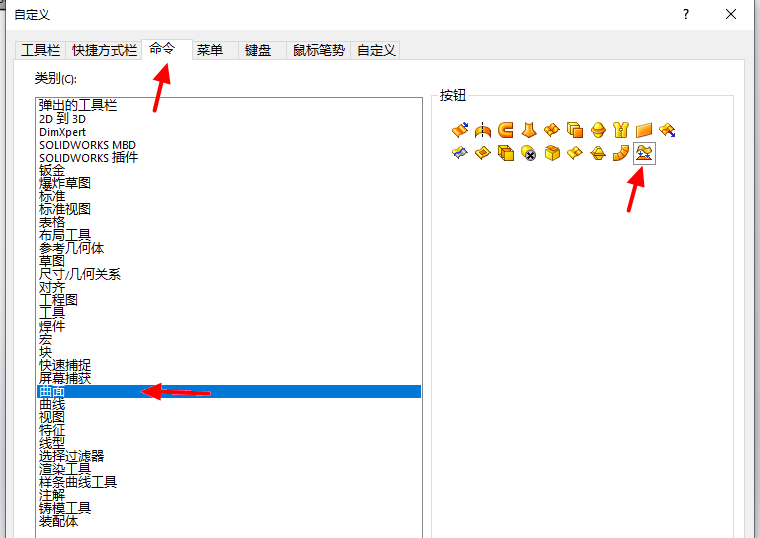
Premeu i manteneu el comand de plaçament de la superfície, arrastreu cap a l'espai en blanc
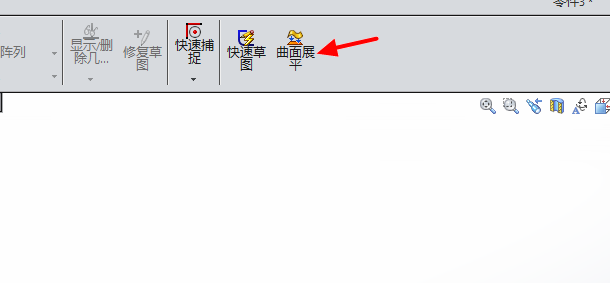
Cliqueu sobre el botó de la superfície, seleccioneu la cara i el vèrtex segons la fletxa
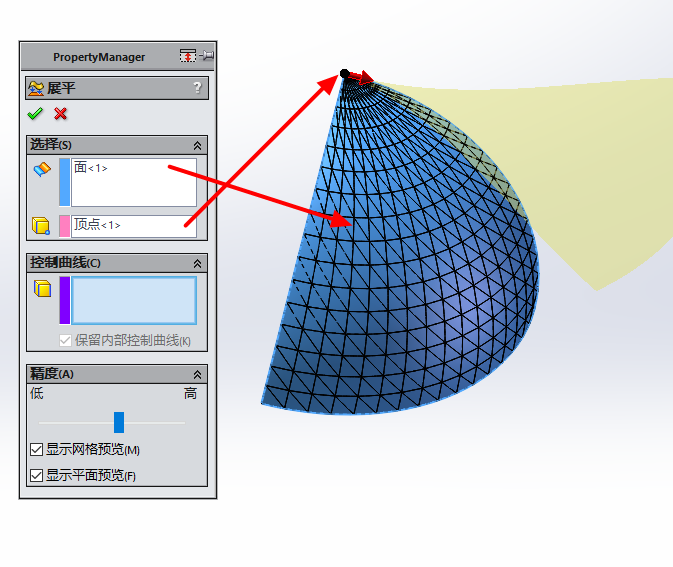
Desenvolta la superfície. La superfície blava de la imatge següent representa l'expansió dels cantons redondats. Cliqueu per exportar a DXF/DWG per sortir l'expansió
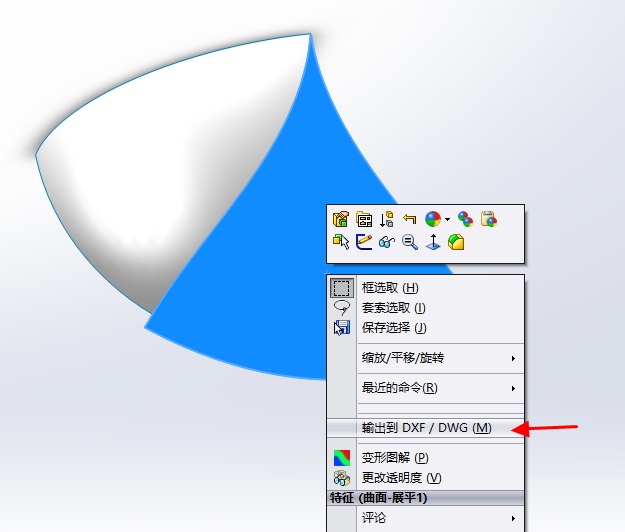
Aquest és el mètode per desdobrar dues parts metàliques


 English
English Spanish
Spanish Arabic
Arabic French
French Portuguese
Portuguese Belarusian
Belarusian Japanese
Japanese Russian
Russian Malay
Malay Icelandic
Icelandic Bulgarian
Bulgarian Azerbaijani
Azerbaijani Estonian
Estonian Irish
Irish Polish
Polish Persian
Persian Boolean
Boolean Danish
Danish German
German Filipino
Filipino Finnish
Finnish Korean
Korean Dutch
Dutch Galician
Galician Czech
Czech Croatian
Croatian Latin
Latin Latvian
Latvian Romanian
Romanian Maltese
Maltese Macedonian
Macedonian Norwegian
Norwegian Swedish
Swedish Serbian
Serbian Slovak
Slovak Slovenian
Slovenian Swahili
Swahili Thai
Thai Turkish
Turkish Welsh
Welsh Urdu
Urdu Ukrainian
Ukrainian Greek
Greek Hungarian
Hungarian Italian
Italian Yiddish
Yiddish Indonesian
Indonesian Vietnamese
Vietnamese Haitian Creole
Haitian Creole Spanish Basque
Spanish Basque








